
Det er ikke nødvendig å kose seg rundt den samme datamaskinen eller sende filer frem og tilbake via e-post hvis du vil samarbeide med andre mennesker. Du kan alle redigere den samme kopien av dokumentet - du kan til og med redigere det sammen i sanntid.
Vi anbefaler Google Dokumenter fordi det er en mer moden samarbeidsløsning og vi har mest erfaring med det. Microsofts Office Online fikk nylig medforfatterfunksjoner i sanntid, så det kan også være verdt å se.
Google Docs
Google Docs er Googles kontorpakke . Som de fleste Google-tjenester, er det et gratis program du får tilgang til i nettleseren din. Filer du oppretter i Google Dokumenter blir lagret på Google Disk og tilknyttet Google-kontoen din. Fordi disse filene lever online på stedet i stedet for på datamaskinen din, er det enkelt for deg å dele dokumentet med andre mennesker. Google kontrollerer dokumentet og kan gi andre mennesker tilgang til det.
For å bruke Google Dokumenter for samarbeid, gå til Google Drive website og logg på med Google-kontoen din. Klikk på Opprett-knappen og velg hvilken type dokument du vil jobbe med for å opprette et nytt dokument. Du kan også åpne et eksisterende dokument som er lagret i Google Disk eller laste opp et dokument fra datamaskinen din.
Når dokumentet er åpent, klikker du på Del-knappen. Du kan holde markøren over denne knappen for å se hvem som har tilgang til dette dokumentet.

Skriv inn e-postadressene til personene du vil samarbeide om dokumentet med. Personer du legger til har redigeringstillatelse som standard, men du kan også begrense dem til å bare kommentere eller se på dokumentet. Tillatelsen "Kan se" er nyttig hvis du bare vil vise et dokument til folk.
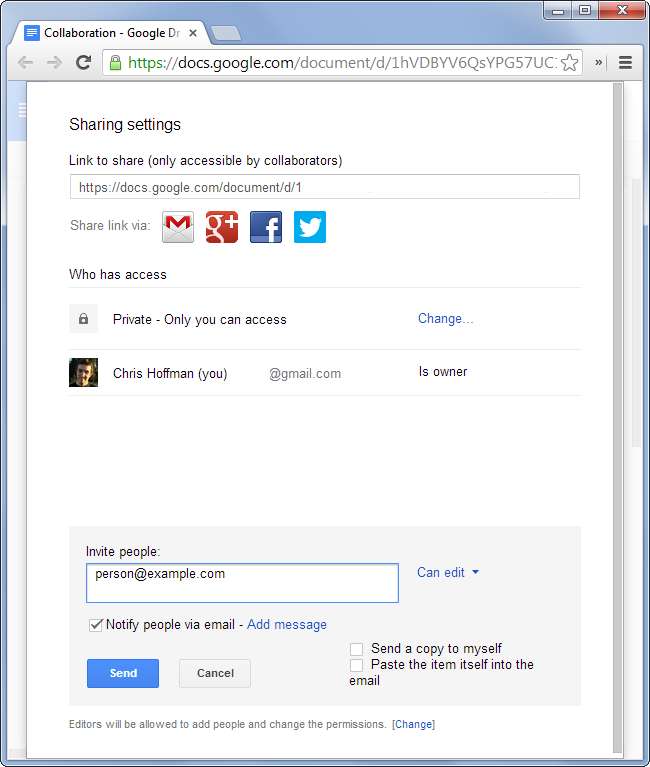
Som standard vil folk motta en e-post når du deler dokumentet med dem. E-posten inneholder en lenke til dokumentet slik at de kan redigere det sammen med deg. Hvis du ikke jobber med dokumentet, er det greit - de kan redigere det, og du vil se endringene når du kommer tilbake til dokumentet senere.
Når flere personer jobber med et dokument, ser du flere markører for tekstoppføring. Du ser i sanntid hva andre skriver inn i dokumentet, slik at du kan samarbeide om et komplisert dokument uten å støte på hverandre og måtte løse motstridende redigeringer senere. Det er til og med en chat-funksjon du kan bruke til å snakke med medforfatterne dine.
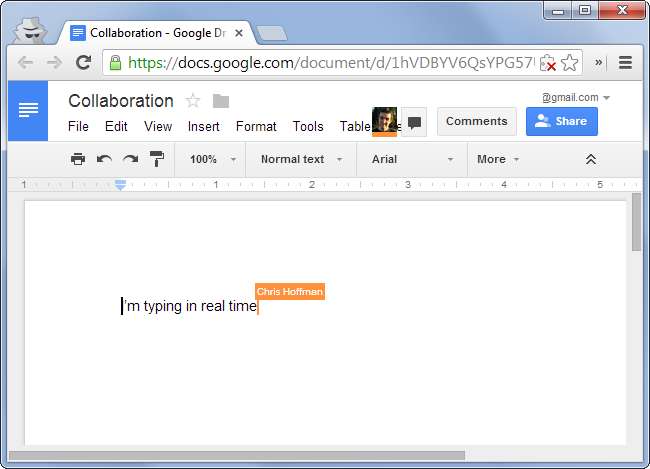
For å se en liste over dokumenter som er delt med deg, kan du klikke kategorien Delt med meg i Google Disk.
Office Online
Microsofts Office Online var tidligere kjent som Office Web Apps. Det er en helt gratis, nettbasert versjon av Microsoft Office du får tilgang til i nettleseren din. Fordi det er en webapp, er det ikke hele Microsoft Office og er mer begrenset. Du kan gjøre noe samarbeid med stasjonære versjoner av Microsoft Office, men det er bare ikke en så moden samarbeidsløsning som Google Docs tilbyr. For eksempel kan bare en person jobbe med samme avsnitt om gangen når de samarbeider Kontor 2013 .
Office Online er tilgjengelig på Office.com . Det krever en Microsoft-konto, og den lagrer dokumentene dine i Microsofts OneDrive (tidligere kjent som SkyDrive) fillagringstjeneste.
For å komme i gang, besøk Office Online-nettstedet og åpne appen du ønsker - eller besøk OneDrive-nettstedet og åpne et eksisterende dokument. Når et dokument er åpent, klikker du på Del-knappen øverst på siden. Du kan også klikke på FIL-menyen på båndet, klikke Del og velge Del med folk.
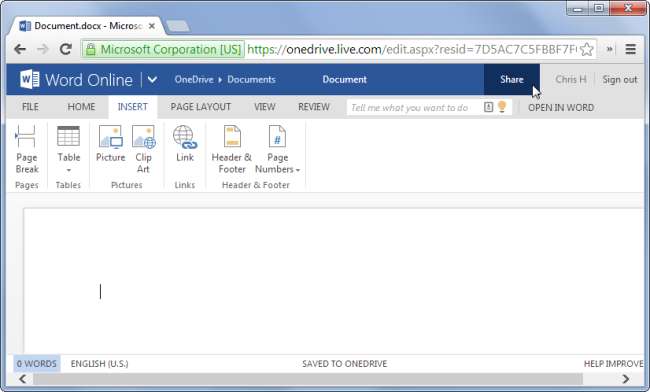
Skriv inn e-postadressene du vil dele med, og velg tillatelsene du vil gi. Du kan velge om personer du deler dokumentet med kan redigere dokumentet, og om de trenger en Microsoft-konto for å gjøre det.
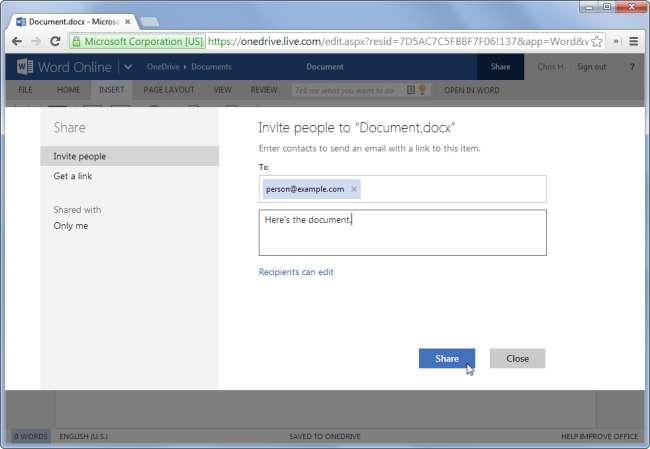
Personene du deler dokumentet med vil motta invitasjoner via e-post med en lenke til dokumentet ditt. De kan åpne dokumentet, klikke på Rediger-knappen og velge Rediger i Word Online for å jobbe med det. Du kan administrere listen over personer som har tillatelse til å se eller redigere dokumentet fra delingsruten.
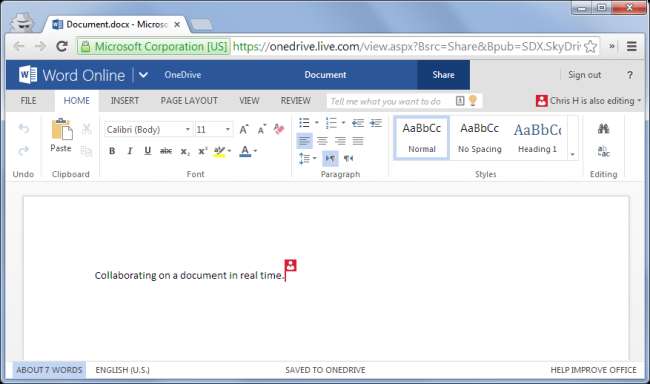
Det finnes en rekke andre måter å jobbe på de samme dokumentene i sanntid over Internett, men det er sannsynligvis bedre at du holder deg til disse samarbeidsfunksjonene. Google Docs og Office Online gjør dette enkelt og inkluderer dyktige kontorapper å jobbe med.







